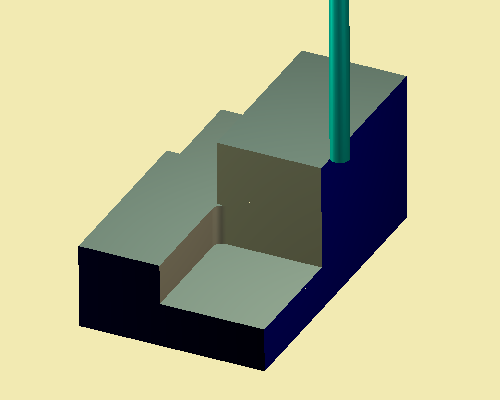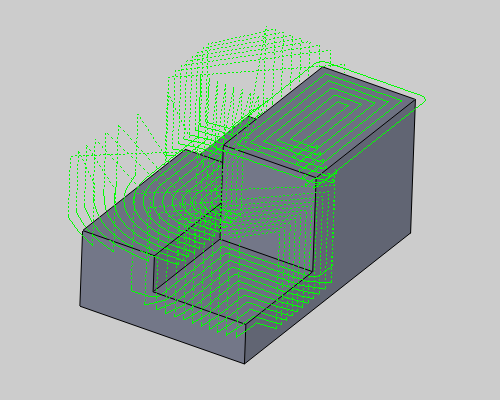
Esta estrategia trayectorias detectará
automáticamente todas las áreas planas del modelo, y proporcionar una
estrategia de trayectorias óptimas para el acabado de las superficies
planas. Cuando un Flatlands función sí agrega al árbol de la CAM, El Sistema
automaticamente agregará los Siguientes Elementos en El árbol:
Geometría - Este elemento del árbol de CAM permite al usuario especificar los sólidos o superficies que se utilizarán en el cálculo de los movimientos de la herramienta.
Limite- Cuando se desea que la máquina sólo en una parte del modelo y no sobre toda la superficie seleccionada, utilice esta opción para seleccionar un límite externo de la geometría wireframe 2D.
Flatlands - Haga clic derecho sobre este tema en el árbol de la CAM para producir un menú emergente con tres opciones para el usuario a elegir entre:
Editar - Permite al usuario modificar la configuración que se utilizan en el cálculo de los movimientos de la herramienta. Ver el Asistente Flatlands para una explicación detallada de este diálogo y todas las opciones disponibles para este tipo de características.
Calculan Trazo de Herramienta - Cuando se selecciona esta opción en el menú pop-up, el sistema empezará a calcular la trayectoria de la herramienta.
Generar Código G Sí/No - Esta opción permite al usuario determinar si una característica en el árbol de la CAM se incluirán en el código que se publica por el sistema.
Semi/Acabado - Haga clic derecho sobre este tema en el árbol de la CAM para producir un menú con dos opciones para modificar la visibilidad y el color de la trayectoria de la herramienta que se crea.
Color - Cuando se selecciona esta opción en el menú emergente, aparecerá un diálogo que permite al usuario cambiar el color de la trayectoria de la herramienta seleccionada.
Ocultar - Cuando se selecciona esta opción en el menú pop-up, el sistema mostrará la trayectoria grabado seleccionado si se había tapado u ocultar la trayectoria si es visible en el Área de trabajo.
Véase la ilustración de abajo para un ejemplo de los trazos de herramientas de producidos:
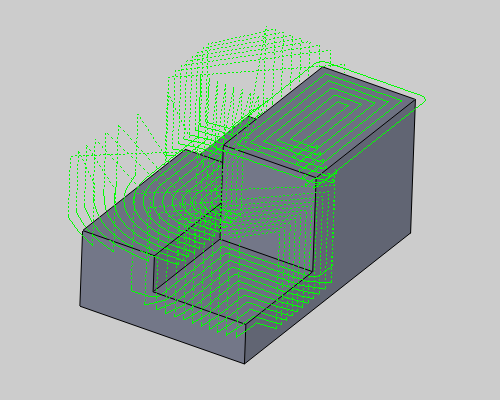
En la ventana de Verificar, el resultado final se parece a esto: